Dans ce qui suit, je vais vous montrer étape par étape comment éditer ou créer facilement un GIF animé sur un PC sans aucun logiciel d'édition d'image professionnel comme Photoshop ou Gimp. Deux méthodes gratuites et faciles seront présentées.
1. Le meilleur éditeur de GIF gratuit dont vous avez besoin2. Comment éditer un GIF avec FilmForth gratuitement
3. Comment créer vos propres GIF gratuitement
Lecture supplémentaire :comment modifier ou créer un GIF en ligne
GIF est un format d'image bitmap, il a rendu possibles des images animées encapsulées dans un fichier image hautement compressé. Malgré la richesse des informations fournies par les animations, les fichiers .gif sont de petite taille et parfaits pour le partage sur Internet.
Dans cet article, nous parlerons de la façon d'éditer des images GIF gratuitement, de partager avec votre famille et vos amis des images GIF créées ou rendues plus jolies et plus amusantes par vos propres mains.
A ne pas manquer :Créer une vidéo PIP, Top 6 des générateurs de mèmes, Ajouter une animation à la vidéo
1. Meilleur éditeur GIF gratuit pour Windows dont vous avez besoin
Pour éditer des GIF animés gratuitement et rapidement, nous vous recommandons fortement d'essayer le meilleur logiciel d'édition GIF gratuit FilmForth, il est entièrement gratuit, léger et extrêmement facile à utiliser. Vous pouvez le trouver en haut de notre liste des meilleurs éditeurs vidéo gratuits.
De plus, FilmForth dispose de nombreuses fonctionnalités pratiques d'édition d'images/vidéos telles que le rognage, le recadrage, le redimensionnement, l'ajout d'effets spéciaux, l'ajout de texte, etc. FilmForth prend en charge un large éventail de formats vidéo et d'image, notamment MP4, MOV, JPEG, BMP et GIF.
FilmForth est disponible sur Microsoft Store et est compatible avec Windows 10 et Windows 11, cliquez sur le bouton de téléchargement ci-dessous pour l'obtenir maintenant.
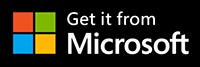
2. Comment éditer un GIF avec FilmForth gratuitement
Étape 1. Créer un nouveau projet dans FilmForth
Pour modifier votre image GIF, lancez d'abord FilmForth à partir du menu Démarrer de Windows et appuyez sur le bouton Nouveau projet au milieu.
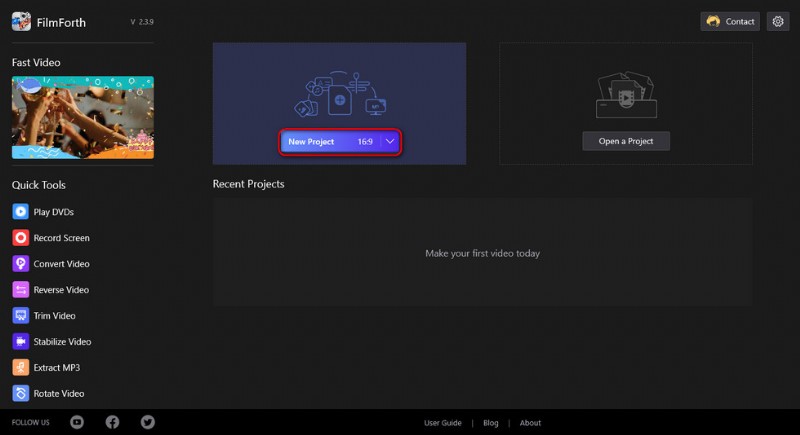
Créer un nouveau projet
Étape 2. Importez le GIF dans FilmForth
Faites glisser et déposez le GIF dans le programme ou cliquez sur le bouton AJOUTER DES CLIPS VIDÉO/PHOTO pour importer l'image GIF que vous avez l'intention de modifier dans le programme.
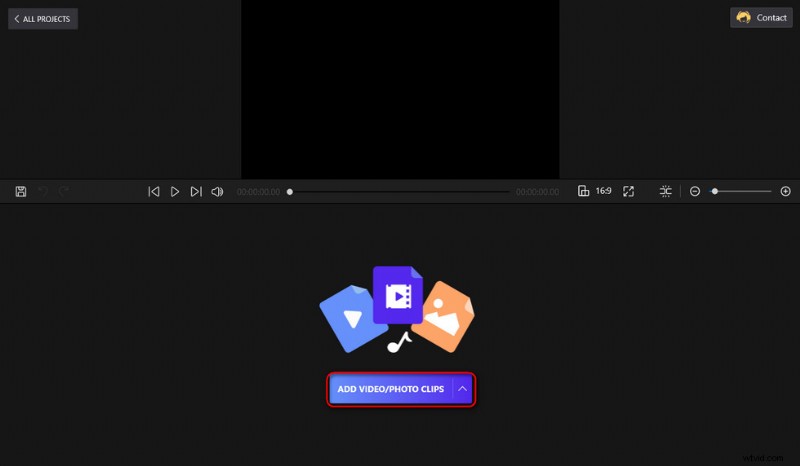
Importer le GIF
Étape 3. Modifiez votre GIF avec FilmForth
Cliquez pour sélectionner le GIF ajouté dans la chronologie, un panneau de commande apparaîtra à partir du bas pour d'autres opérations d'édition. En faisant glisser pour déplacer la tête de lecture du GIF dans la timeline, vous pouvez modifier votre image GIF image par image.
Les fonctionnalités d'édition GIF que FilmForth a à offrir incluent, mais sans s'y limiter :
- Rogner ou recadrer un GIF :cliquez sur le bouton Rogner ou Rogner ci-dessous pour rogner ou recadrer votre GIF.
- Retourner ou faire pivoter un GIF :cliquez sur le bouton Retourner ou Faire pivoter ci-dessous pour retourner ou faire pivoter votre GIF.
- Modifier la couleur d'un GIF :Cliquez sur le bouton Effet ci-dessous pour ajouter des filtres à votre GIF, par exemple, il existe des effets pour rendre vos GIF en noir et blanc (niveaux de gris).
- Ajouter de la musique à un GIF :cliquez sur la piste audio dans la chronologie et appuyez sur le bouton Ajouter de l'audio pour ajouter de la musique ou votre propre voix au GIF.
- Ajouter des GIF ou des autocollants à un GIF :cliquez sur Ajouter, puis sur le bouton Ajouter des GIF/autocollants pour ajouter des GIF et des autocollants à votre GIF.
- Ajouter du texte à un gif :cliquez sur la piste de texte dans la chronologie et cliquez sur le bouton Modifier le texte, vous pouvez ajouter du texte de différentes polices et alignements, même avec des bulles, à votre GIF.
- Modifier la vitesse d'un GIF :cliquez sur le bouton Vitesse ci-dessous pour régler la vitesse de lecture de votre GIF dans une plage de 0,25x à 4x.
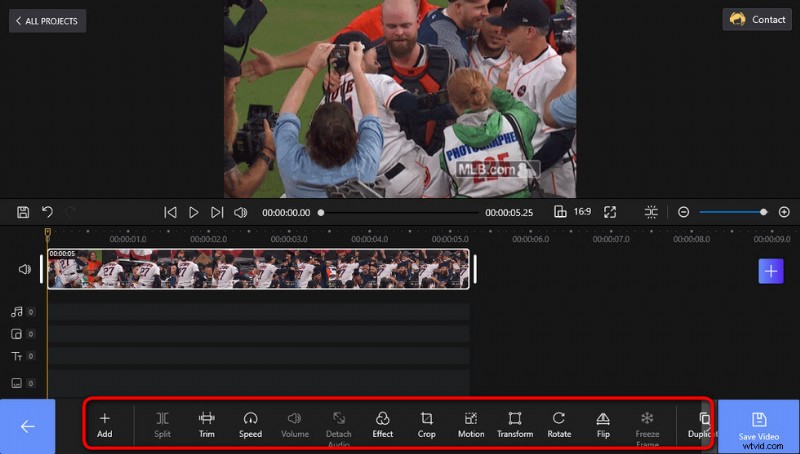
Modifier votre GIF
Étape 4. Enregistrer et exporter le GIF modifié
Lorsque vous éditez des GIF avec FilmForth, vous pouvez toujours appuyer sur le bouton de lecture dans la fenêtre supérieure du lecteur vidéo pour prévisualiser votre travail. Lorsque vous êtes prêt, appuyez sur le bouton Enregistrer la vidéo en bas à droite pour enregistrer et exporter votre image GIF modifiée.
Une boîte de dialogue apparaîtra pour les paramètres d'exportation, ici vous pouvez personnaliser votre débit binaire GIF, votre résolution, votre fréquence d'images et votre fréquence d'échantillonnage audio. Choisissez ensuite un chemin de destination pour votre fichier d'exportation afin d'enregistrer et d'exporter le clip GIF modifié.
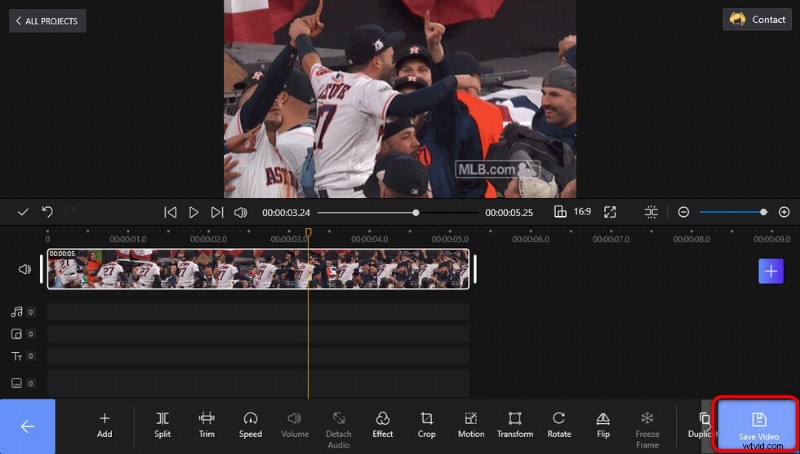
Enregistrer et exporter le GIF
3. Comment créer vos propres GIF gratuitement
De plus, avec FilmForth, vous êtes même autorisé à créer vos propres GIF sans frais.
FilmForth est un puissant éditeur vidéo qui propose des modèles vidéo/GIF gratuits et de haute qualité pour des créations ingénieuses, telles que la création de vidéos d'introduction YouTube, la création de GIF amusants, la création de mèmes, etc.
Pour créer vos propres GIF avec FilmForth,
1. Lancez FilmForth et créez un nouveau projet.
2. Cliquez sur la flèche du bouton AJOUTER DES CLIPS VIDÉO/PHOTO pour faire apparaître le menu déroulant, puis cliquez sur Ajouter des GIF/Autocollants.
3. Comme vous pouvez le voir dans la case de droite, de nombreux modèles GIF gratuits et agréables sont disponibles. Cliquez pour ajouter un GIF/autocollant à la chronologie et vous pouvez le prévisualiser en appuyant sur le bouton de lecture dans la fenêtre supérieure.
4. Si vous devez modifier le modèle GIF, suivez les étapes des didacticiels de modification de GIF dans la deuxième partie de ce guide. Vous pouvez couper les parties non désirées, ajouter des effets spéciaux/texte/autocollants, changer la vitesse de lecture d'un GIF, etc. à volonté !
5. Lorsque vous êtes prêt, enregistrez et exportez votre GIF fait maison, et maintenant il est temps de le partager !

Créer un GIF
Lecture supplémentaire :comment modifier ou créer un GIF en ligne
Outre la solution de bureau, il existe également une solution en ligne EZGIF. Ezgif.com est une application de création de GIF basée sur le Web pour l'édition de base de GIF animés dans un navigateur Web, aucune installation n'est requise. Les fonctionnalités de base d'EZGIF incluent Video to GIF, GIF Resizer, Optimizer et GIF Maker qui sont respectivement pour convertir la vidéo en GIF, redimensionner le GIF, optimiser le GIF et créer vos propres GIF .
Dans ce qui suit, vous apprendrez comment éditer des GIF ou créer des GIF en ligne, avec EZGIF.
Étape 1. Accédez au site Web officiel d'EZGIF et vous pouvez voir quatre options d'édition GIF disponibles. Selon ce que vous avez l'intention de faire, entrez l'option correspondante. Prenons GIF Maker, par exemple, à partir duquel vous pouvez éditer et créer un GIF en même temps.
Étape 2. Appuyez sur le bouton GIF Maker et vous serez dirigé vers l'outil de création de GIF EZGIF.
Étape 3. Appuyez sur le bouton Choisir des fichiers au milieu pour importer la vidéo avec laquelle vous avez l'intention de créer des GIF. Appuyez ensuite sur le bouton Télécharger et créez un bouton GIF. Si vous avez téléchargé plusieurs fichiers, les fichiers seront classés par ordre alphabétique.
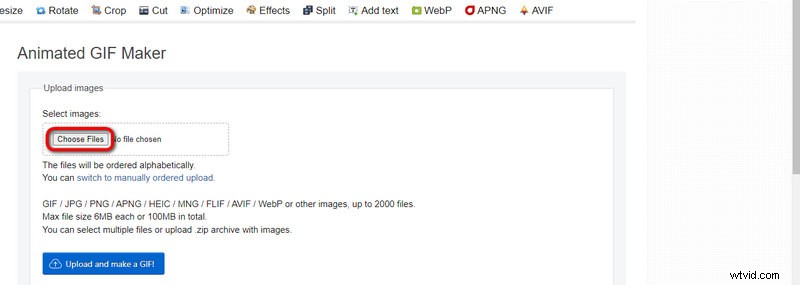
Téléchargement EZGIF
Étape 4. À partir des boutons ci-dessus, vous pouvez redimensionner, recadrer, faire pivoter, etc. le GIF. Et les cases inférieures vous permettent d'ajuster manuellement l'heure de début/fin, la taille, le FPS et la méthode d'encodage.
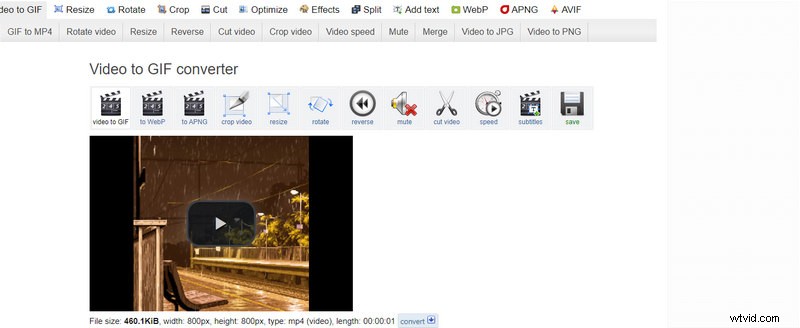
EZGIF Créer un GIF
Étape 5. Lorsque vous avez terminé l'édition, cliquez sur Convertir en GIF ! bouton pour convertir la vidéo et l'enregistrer au format GIF.
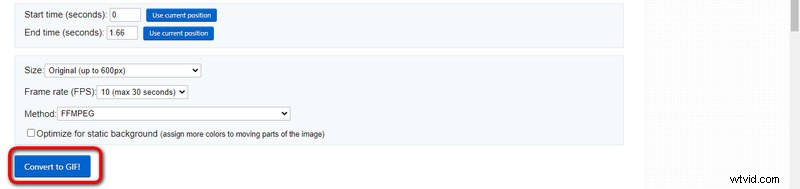
EZGIF Enregistrer le GIF
Pour résumer
J'espère que vous avez appris à éditer et à créer vos propres GIF avec FilmForth. Encore une fois, c'est totalement gratuit, alors n'hésitez pas à l'essayer ! Et maintenant, il est temps pour vous d'utiliser votre imagination, de sortir des sentiers battus et d'utiliser FilmForth pour créer de superbes images GIF ou des mèmes hilarants pour impressionner vos amis et votre famille et faire leur journée !
Plus d'articles connexes
- Comment découper des vidéos sur Windows 10
- Comment modifier l'arrière-plan d'une chaîne YouTube sur un téléphone
- Les 3 meilleures applications pour convertir YouTube en MP3 pour iPhone
- Comment faire un fondu vidéo sur Windows 10
- Comment ajouter du texte à une vidéo gratuitement sur PC
